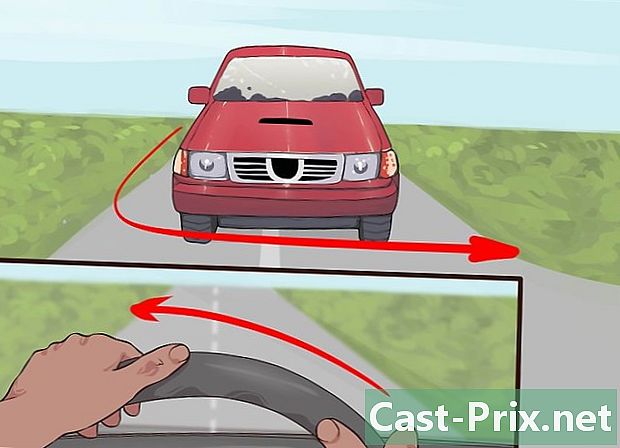Как восстановить удаленные файлы на SD-карте
Автор:
Roger Morrison
Дата создания:
22 Сентябрь 2021
Дата обновления:
1 Июль 2024

Содержание
- этапы
- Метод 1 из 3: Использование PhotoRec для Mac и Windows
- Метод 2 из 3: Использование Recuva в Windows
Карты SD (Secure Digital) используются для хранения и передачи информации между камерами, мобильными телефонами, планшетами и даже компьютерами. Иногда они могут больше не работать, и содержащиеся в них данные теряются. Если это произойдет с вами, вы можете использовать программу для восстановления потерянных данных.
этапы
Метод 1 из 3: Использование PhotoRec для Mac и Windows
-

Увидимся на PhotoRec вики. -

Найти последнюю стабильную версию. Нажмите на него (на момент написания этой статьи это версия 7.0). Поле находится в правом верхнем углу страницы. -

Идти вниз до TestDisk & PhotoRec 7.0. Выберите версию, совместимую с вашим компьютером. -

Загрузите сжатый файл на рабочий стол. -

Дважды щелкните по нему, чтобы распаковать его. -

Вставьте SD-карту в компьютер. -

Нажмите на testdisk7.0 чтобы открыть это. -

Двойной клик по файлу PhotoRec чтобы открыть это. Командная строка должна открываться одновременно с программой.- Если спросят, разрешите открыть программу.
-

Выберите SD-карту. пресс запись, Поскольку мышь не будет работать в командной строке, вы должны использовать клавиши топ и низкий клавиатура.- У вас будет выбор из нескольких вариантов. Обратите внимание на размер каждого отображаемого проигрывателя и найдите тот же размер, что и на вашей SD-карте.
-

Выберите раздел. пресс запись, Пользователи Mac могут выбирать P Fat16> 32, Пользователи Windows могут выбирать P Fat32, Это позволит программе сканировать установленный файл камеры. -

Выберите тип файловой системы . пресс запись. -

выбирать бесплатно. Это позволяет вам искать файлы в Fat16 или Fat32.- Выбрать только все если вы думаете, что SD-карта повреждена.
-

Используйте разнонаправленные стрелки. Найдите место для хранения восстановленных файлов.- Вы можете создать папку в то время, чтобы поместить восстановленные файлы.
- Не сохраняйте файлы на SD-карту.
-

пресс С. Как только вы нашли место, нажмите клавишу С, Процесс восстановления начнется автоматически. -

Подождите, пока процесс не завершится. -

Вернитесь к месту, выбранному на 13-м шаге. Там вы найдете ваши восстановленные файлы.
Метод 2 из 3: Использование Recuva в Windows
-

Перейти на домашнюю страницу Recuva. -

выбрать Скачать бесплатную версию. Затем нажмите на Скачать бесплатно . -

Нажмите на FreeHippo.com или Piriform.com. Вы будете перенаправлены на сайт или загрузка начнется автоматически. -

Нажмите на загруженный файл внизу страницы. -

Нажмите на выполнять. -

Установите Recuva. Для установки программного обеспечения выполните следующие действия.- Нажмите на хорошо.
- Нажмите на после.
- Прочитайте лицензию и нажмите Jaccepte.
- Нажмите на устанавливать.
- Снимите флажок рядом с Смотрите примечания к разряду, Нажмите на отделка, Программа должна запуститься автоматически.
-

Вставьте SD-карту в компьютер. Если вас попросят отформатировать его, установите флажок рядом с Быстрое форматированиезатем на начало, Это удалит оглавление с SD-карты и не коснется данных. -

Вернитесь в Рекува. Нажмите на после с домашнего экрана. -

Выберите тип файлов, которые вы хотите восстановить. Нажмите на после. -

Выберите SD-карту в качестве местоположения. выбирать В определенном местезатем нажмите навигации, Прокрутите список вниз и выберите Съемный диск, Выберите папку DCIM при необходимости Нажмите на хорошозатем на после. -

Нажмите на начало запустить программу. Когда он получит файлы, они появятся на экране. -

Установите флажок под каждым файлом для восстановления. -

Нажмите на оправляться. -

Выберите место, чтобы сохранить их. Нажмите на хорошо, Файлы будут восстановлены в выбранной вами папке. -

Нажмите на хорошо. Кнопка должна появиться после завершения процесса восстановления. -

Перейти к месту, выбранному на 14-м этапе.